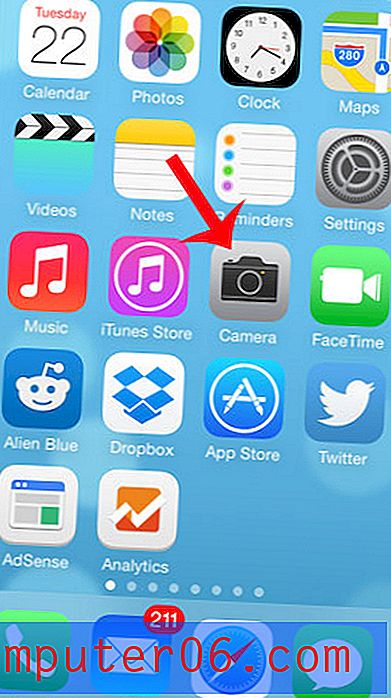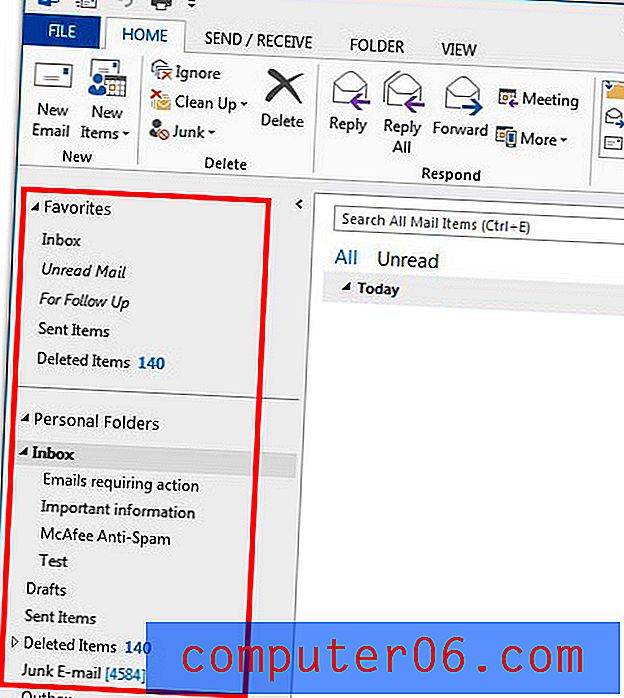Slik slår du av vedleggspåminnelsen i Outlook 2013
Outlook 2013 søker å forenkle prosessen med å sende e-post fra datamaskinen din, enten det er for en mottaker eller mange, og en av måtene den prøver å gjøre dette på er ved å hjelpe deg med å minimere feil. Vi har alle vært i en situasjon hvor vi prøver å sende en e-post som skal ha et vedlegg, men vi glemte å ta den med i meldingen. Outlook 2013 inneholder en funksjon som heter en vedleggspåminnelse som viser et popup-vindu før du sender en melding som skal inneholde et vedlegg. Dette skjer mest merkbart når du inkluderer et vedlegg på et tidspunkt under opprettelsen av meldingen, men du sletter vedlegget på et tidspunkt. Denne påminnelsen kan være nyttig, men den kan også være litt slitsom. Heldigvis kan du deaktivere det ved å følge instruksjonene nedenfor.
Deaktiver påminnelsen om vedlegg for Outlook 2013
Som vist på skjermbildet over, har du også muligheten til å deaktivere vedleggspåminnelsen ved å merke av for Ikke vis denne meldingen igjen når påminnelsen er aktivert. Men hvis du ikke vil vente til dette popup-vinduet skal vises, kan du følge instruksjonene nedenfor for å deaktivere denne tjenesten for fremtidige e-poster.
Trinn 1: Start Outlook 2013.
Trinn 2: Klikk på Fil- fanen øverst til venstre i vinduet.
 Klikk på Fil-fanen
Klikk på Fil-fanen Trinn 3: Klikk på Valg i kolonnen til venstre i vinduet, som åpner vinduet Alternativer for Outlook .
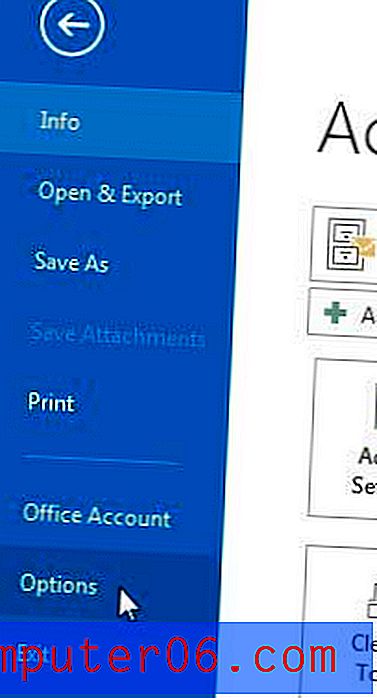 Klikk Valg
Klikk Valg Trinn 4: Klikk på kategorien E- post på venstre side av vinduet Alternativer for Outlook .
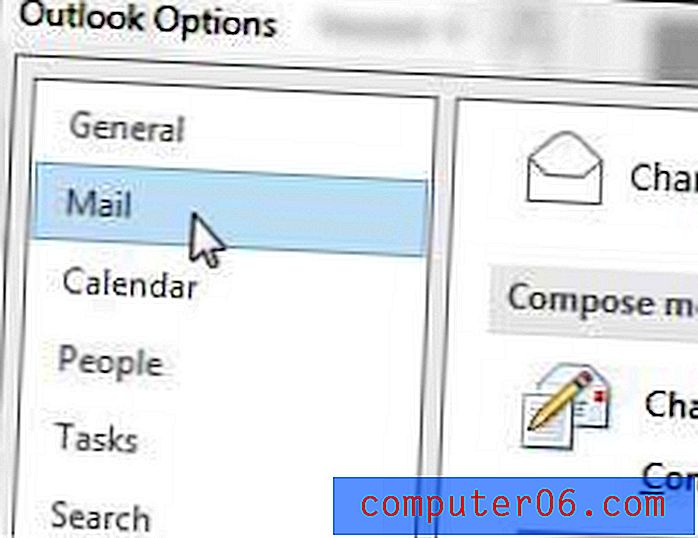 Klikk på fanen E-post
Klikk på fanen E-post Trinn 5: Bla til delen Send meldinger i midten av vinduet, og klikk deretter på boksen til venstre for advare meg når jeg sender en melding som kanskje mangler et vedlegg for å fjerne avmerkingen.
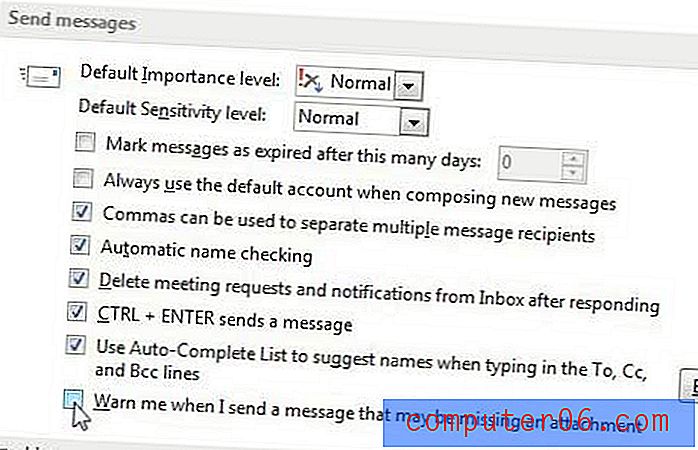 Deaktiver påminnelsen om vedlegg
Deaktiver påminnelsen om vedlegg Trinn 6: Klikk på OK- knappen nederst i vinduet for å bruke endringene.
En ny funksjon i Outlook 2013 er en værvisning øverst i kalenderen. Du kan også deaktivere dette alternativet hvis du synes det er distraherende eller unødvendig.